Utilisez-vous Ubuntu ? Avez-vous besoin de modifier votre gestionnaire de démarrage (bootloader) pour ajuster, supprimer ou changer des éléments ? Si vous n’êtes pas familier avec la procédure, ce guide est conçu pour vous. Laissez-nous vous guider à travers les étapes nécessaires pour personnaliser votre chargeur de démarrage Ubuntu.
Configurer Grub Customizer sur Ubuntu
Avant toute modification du gestionnaire de démarrage d’Ubuntu, l’installation de l’utilitaire Grub Customizer est indispensable. Ce programme offre une interface utilisateur graphique intuitive, permettant d’accéder aux paramètres de Grub pour les modifier.
L’installation de Grub Customizer sur Ubuntu peut se faire de plusieurs manières. L’interface graphique, via Ubuntu Software (ou Software/KDE Discover pour Xubuntu ou Kubuntu), est une option. Alternativement, le terminal offre une autre approche.
Dans ce tutoriel, nous allons explorer les deux méthodes d’installation. Notez que ce logiciel est compatible avec toutes les distributions Linux basées sur Ubuntu. Que vous utilisiez Elementary OS, Zorin OS, Peppermint ou d’autres distributions dérivées d’Ubuntu, ces instructions s’appliqueront.
Installation via l’interface graphique
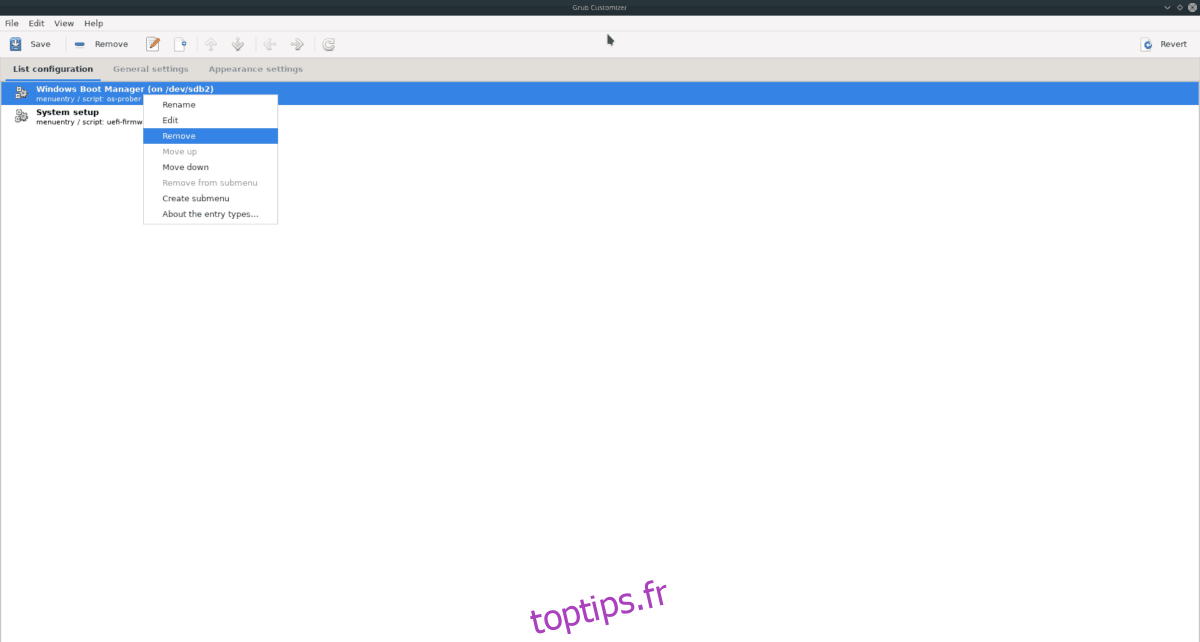
Pour installer Grub Customizer via l’interface graphique d’Ubuntu, suivez ces étapes. Commencez par ouvrir « Ubuntu Software ». Si vous ne le trouvez pas dans le menu, recherchez « Software » ou « Discover » et cliquez dessus.
Une fois l’application lancée, utilisez la barre de recherche pour saisir « Grub Customizer ». Un seul résultat devrait apparaître. Cliquez sur « Grub Customizer » pour accéder à sa page d’information.
Sur la page du logiciel, identifiez le bouton « Installer » et cliquez dessus. On vous demandera alors votre mot de passe, saisissez-le.
Une fois le mot de passe validé, Grub Customizer s’installera. Une fois l’installation terminée, cliquez sur le bouton « Lancer » dans Ubuntu Software pour démarrer l’application pour la première fois.
Installation via le terminal
Si vous préférez le terminal, voici la marche à suivre. Démarrez une fenêtre de terminal en appuyant sur Ctrl + Alt + T. Vous pouvez également rechercher « Terminal » dans le menu de l’application.
Dans la fenêtre du terminal, utilisez la commande `apt install` pour installer le paquet « grub-customizer »:
sudo apt install grub-customizer
Après avoir saisi cette commande, votre mot de passe vous sera demandé. Entrez-le au clavier et appuyez sur Entrée. Il est normal que le mot de passe ne s’affiche pas pendant la saisie.
Après avoir validé le mot de passe, Ubuntu collectera les paquets nécessaires (dont « grub-customizer » et ses dépendances). Le processus achevé, on vous demandera de confirmer l’installation. Appuyez sur « Y » pour continuer.
L’installation de Grub Customizer se fera alors rapidement. Une fois terminé, recherchez « Grub Customizer » dans le menu de l’application pour le lancer.
Comment modifier le chargeur de démarrage Ubuntu
La modification du gestionnaire de démarrage d’Ubuntu avec Grub Customizer est intuitive. Pour commencer, cliquez sur l’onglet « Paramètres généraux ». Vous y trouverez diverses options pour personnaliser votre gestionnaire de démarrage, telles que l’entrée de démarrage par défaut, la visibilité du menu et les paramètres du noyau.
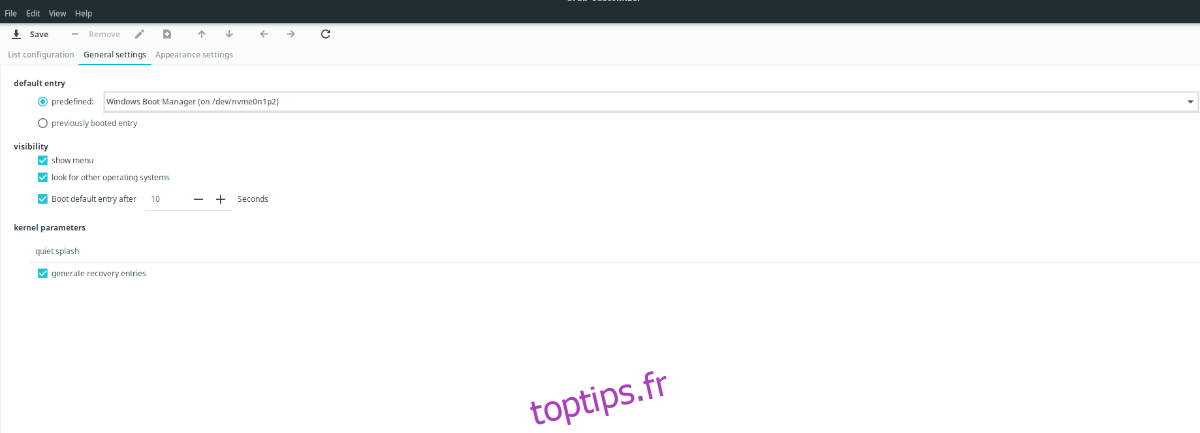
Par exemple, si la première entrée du gestionnaire de démarrage n’est pas celle que vous préférez, vous pouvez la changer. Déroulez le menu pour choisir l’option que vous souhaitez démarrer automatiquement.
Il est aussi possible de configurer Ubuntu pour qu’il démarre sur la dernière option choisie. Si par exemple vous utilisez un dual boot Windows 10/Ubuntu, vous pouvez faire démarrer le système sur Windows si c’était la dernière option utilisée.
Autres paramètres modifiables
L’option par défaut du gestionnaire de démarrage est la plus modifiée par les utilisateurs. Cependant, d’autres options sont également disponibles. Vous pouvez modifier le délai d’attente avant le démarrage par défaut, de 10 secondes à la durée souhaitée en ajustant le nombre « 10 ».
Vous pouvez également désactiver complètement le menu en décochant l’option « afficher le menu ». Le gestionnaire de démarrage sera ainsi invisible, sauf si vous appuyez sur la touche Shift au démarrage. De plus, vous pouvez personnaliser les paramètres du noyau d’Ubuntu en remplaçant « quiet splash » par les commandes de votre choix.
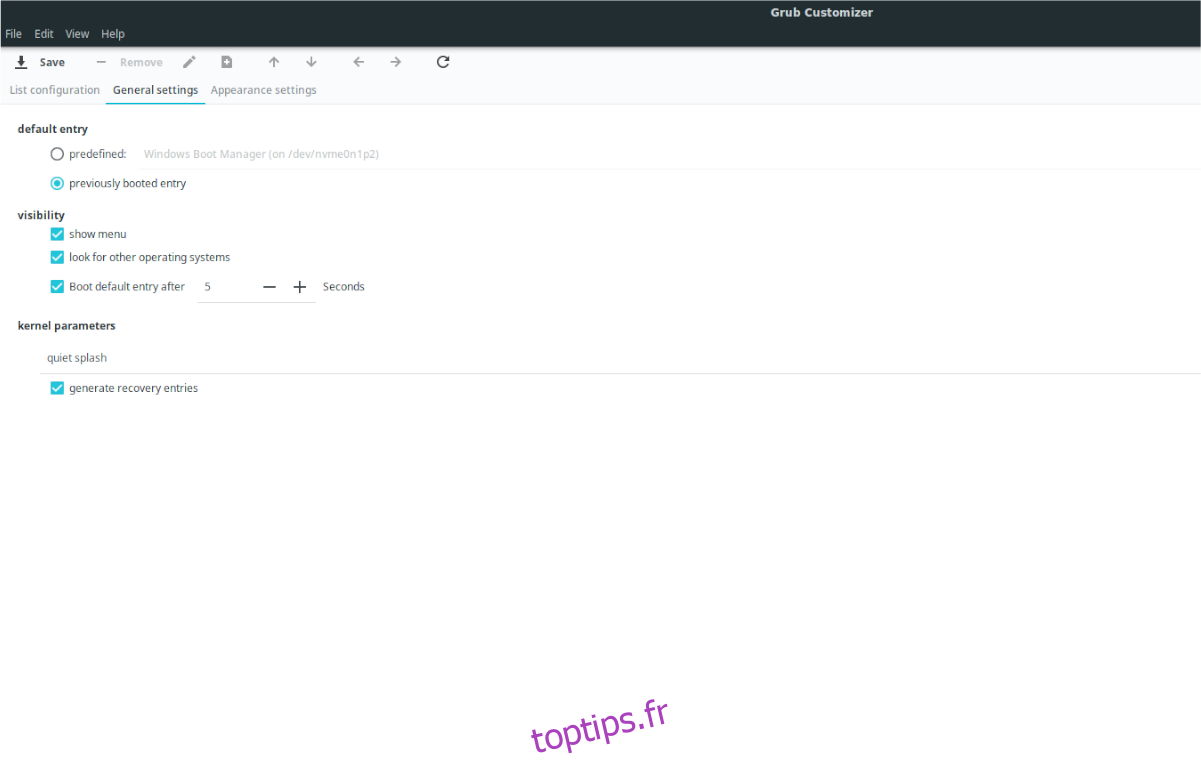
Après avoir configuré le gestionnaire de démarrage, cliquez sur le bouton « Enregistrer » en haut de l’application Grub Customizer. Fermez ensuite l’application et ouvrez une fenêtre de terminal.
Appliquer les changements
Bien que Grub Customizer propose une option « Installer sur MBR », son efficacité n’est pas garantie. En réalité, Grub Customizer modifie uniquement les fichiers de configuration textuels. Il est donc possible d’appliquer les paramètres via le terminal. Voici la procédure à suivre.
Utilisez la commande `update-grub` ci-dessous pour appliquer les modifications au gestionnaire de démarrage d’Ubuntu :
sudo update-grub